Πώς να συνδυάσετε κελιά και να διατηρήσετε τη μορφοποίηση κελιού στο Excel;
Ας υποθέσουμε ότι τα κελιά που θέλετε να συνδυάσετε περιέχουν μορφοποίηση ποσοστού. Για να τα συνδυάσετε και να διατηρήσετε τη μορφοποίηση ποσοστού στο συνδυασμένο κελί αποτελεσμάτων, τι θα κάνατε; Περιηγηθείτε σε αυτό το άρθρο, θα αποκτήσετε αρκετές μεθόδους συνδυασμού κελιών και διατήρησης της μορφοποίησης κελιού καθώς και στο Excel.
Συνδυάστε τα κελιά και διατηρήστε τη διαμόρφωση του κελιού με τον τύπο
Συνδυάστε κελιά και διατηρήστε τη μορφοποίηση κελιού με το Microsoft Word
Συνδυάστε εύκολα κελιά και διατηρήστε τη διαμόρφωση του κελιού με το Kutools για Excel
Συνδυάστε τα κελιά και διατηρήστε τη διαμόρφωση του κελιού με τον τύπο
Όπως φαίνεται στο παρακάτω στιγμιότυπο οθόνης, το κελί A1 περιέχει ένα όνομα Nana, το B1 περιέχει 75.62%, τώρα θέλω να συνδυάσω τα A1 και B1 για να λάβω το συνδυασμένο αποτέλεσμα ως Nana 75.62% και στη συνέχεια να το εντοπίσω στο κελί C1. Κάντε τα εξής:
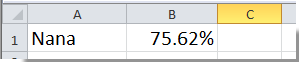
1. Κάντε κλικ για να επιλέξετε το κελί C1 και, στη συνέχεια, αντιγράψτε και επικολλήστε τον τύπο = A1 & "" & ΚΕΙΜΕΝΟ (B1, "0.00%") μέσα στο Φόρμουλα μπαρ, και στη συνέχεια πατήστε το εισάγετε κλειδί. Μπορείτε να δείτε ότι δύο κελιά συνδυάζονται και διατηρείται η μορφοποίηση ποσοστού.
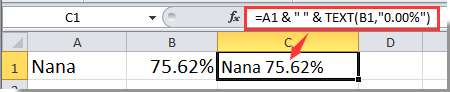
Note: B1 είναι το κελί περιέχει το ποσοστό μορφοποίησης, αλλάξτε τις αναφορές κελιού όπως χρειάζεστε.
Συνδυάστε εύκολα κελιά και διατηρήστε τη μορφοποίηση κελιού στο Excel:
Η Kutools για Excel's Συνδυάστε σειρές στηλών ή κελιών χωρίς απώλεια δεδομένων Το βοηθητικό πρόγραμμα θα σας βοηθήσει να συνδυάσετε εύκολα όλα τα κελιά σε επιλεγμένο εύρος και να διατηρήσετε τη μορφοποίηση κυττάρων στο Excel όπως φαίνεται στο παρακάτω στιγμιότυπο οθόνης. Κατεβάστε το και δοκιμάστε το τώρα! (Δωρεάν διαδρομή 30 ημερών)

Συνδυάστε κελιά και διατηρήστε τη μορφοποίηση κελιού με το Microsoft Word
Η πρώτη μέθοδος εφαρμόζεται μόνο στη μορφοποίηση ποσοστού, εάν υπάρχουν άλλα είδη μορφοποίησης δεδομένων στο φύλλο εργασίας σας, η παραπάνω μέθοδος δεν θα λειτουργήσει. Στην πραγματικότητα, μπορείτε να εφαρμόσετε το έγγραφο του Word για την επίλυση αυτού του προβλήματος.
Για παράδειγμα, έχω τις ακόλουθες δύο στήλες τιμών, η πρώτη στήλη είναι κείμενο και οι τιμές στη δεύτερη στήλη εφαρμόζονται με κάποια μορφοποίηση. Δείτε το στιγμιότυπο οθόνης:
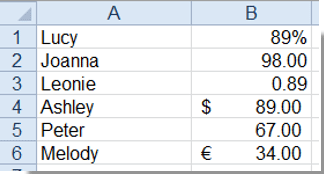
Για να συνδυάσετε τις δύο στήλες αλλά να διατηρήσετε τη μορφοποίηση δεδομένων, κάντε τα ακόλουθα βήματα:
1. Αντιγράψτε αυτά τα δύο δεδομένα στηλών από το φύλλο εργασίας σας.
2. Στη συνέχεια, ανοίξτε ένα νέο έγγραφο του Word και επικολλήστε τα δεδομένα σε αυτό. (Κανονικά, τα δεδομένα θα επικολληθούν ως μορφή πίνακα)
3. Επιλέξτε τον πίνακα και μετά κάντε κλικ στο σχέδιο κάτω από την καρτέλα Εργαλεία πίνακα, στη συνέχεια κάντε κλικ στο κουμπί Μετατροπή σε κείμενο στο ημερομηνία ομάδα, δείτε το στιγμιότυπο οθόνης:

4. Στο Μετατροπή πίνακα σε κείμενο πλαίσιο διαλόγου, επιλέξτε ένα διαχωριστικό για να διαχωρίσετε τα συνδυασμένα περιεχόμενα, μπορείτε να χρησιμοποιήσετε κόμματα ή άλλους συγκεκριμένους χαρακτήρες, όπως κενό διάστημα, ερωτηματικό, κουκκίδες και γιο. (Note: παρακαλώ μην χρησιμοποιείτε σημάδια παραγράφων και καρτέλες), δείτε το στιγμιότυπο οθόνης:
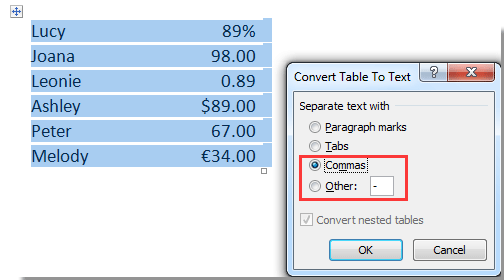
5. Στη συνέχεια κάντε κλικ στο κουμπί OK για να κλείσετε αυτό το παράθυρο διαλόγου, αντιγράψτε τα δεδομένα εύρους μετατροπής και επικολλήστε στο φύλλο εργασίας σας όπου θέλετε να βάλετε το αποτέλεσμα και θα λάβετε το ακόλουθο αποτέλεσμα:
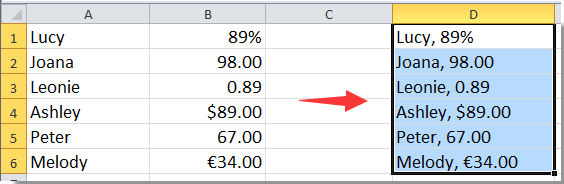
Συνδυάστε κελιά και διατηρήστε τη μορφοποίηση κελιού με το Kutools για Excel
Η δεύτερη μέθοδος πρέπει να εναλλάσσεται συχνά μεταξύ Excel και Word. Εδώ, θα σας παρουσιάσω ένα ισχυρό εργαλείο- Kutools για Excel, της Συνδυασμός Το βοηθητικό πρόγραμμα μπορεί εύκολα να συνδυάσει κελιά και να διατηρεί διαφορετικά είδη μορφοποίησης κυττάρων στο Excel.
Πριν από την εφαρμογή Kutools για Excel, σας παρακαλούμε κατεβάστε και εγκαταστήστε το πρώτα.
1. Επιλέξτε τα κελιά που θέλετε να συνδυάσετε και κάντε κλικ στο Kutools > Συγχώνευση & διαχωρισμός > Συνδυάστε σειρές, στήλες ή κελιά χωρίς απώλεια δεδομένων.
Note: Εάν θέλετε να τοποθετήσετε το αποτέλεσμα σε μια νέα στήλη ή σειρά, πρέπει να επιλέξετε μια ακόμη στήλη εκτός από τα αρχικά δεδομένα. Εδώ επιλέγω μια ακόμη στήλη.
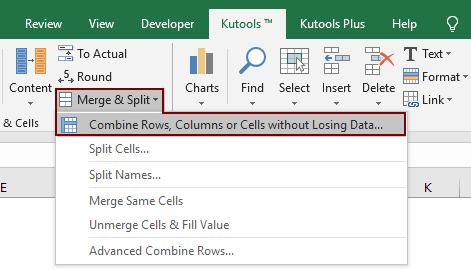
2. Στο Συνδυάστε στήλες ή σειρές κουτί διαλόγου:
(6) Κάντε κλικ στο OK κουμπί.
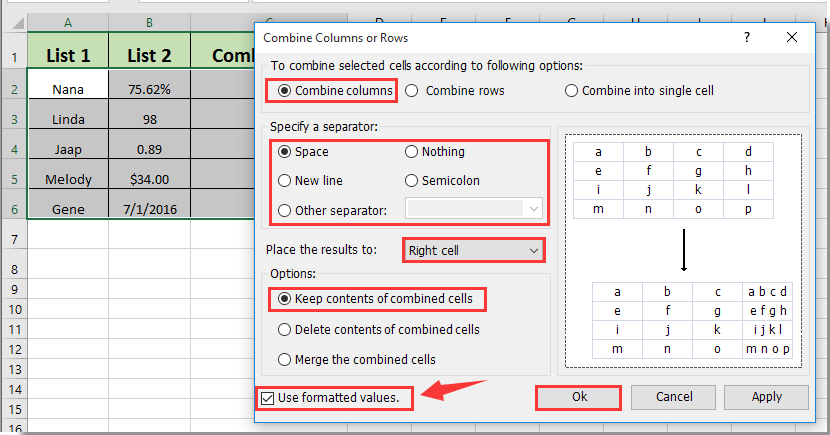
Notes:
3. Τώρα τα επιλεγμένα κελιά συνδυάζονται. Δείτε στιγμιότυπα οθόνης:
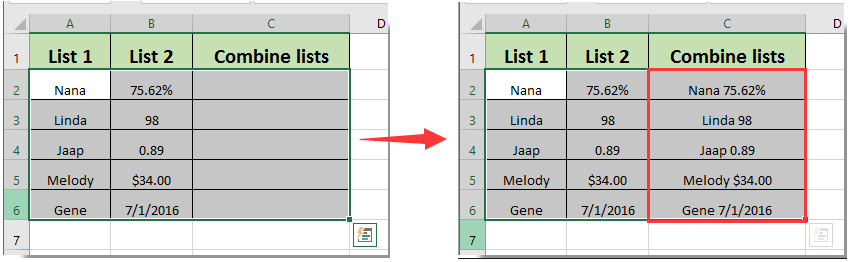
Αυτός ο διαλογισμός στα Συνδυασμός χρησιμότητα του Kutools για Excel μπορεί να συνδυάσει και να διατηρήσει όχι μόνο τη μορφοποίηση ποσοστού, αλλά και τη μορφοποίηση ημερομηνιών και ούτω καθεξής.
Εάν θέλετε να έχετε μια δωρεάν δοκιμή (30-ημερών) αυτού του βοηθητικού προγράμματος, κάντε κλικ για να το κατεβάσετεκαι μετά πηγαίνετε για να εφαρμόσετε τη λειτουργία σύμφωνα με τα παραπάνω βήματα.
Συνδυάστε εύκολα κελιά και διατηρήστε τη διαμόρφωση του κελιού με το Kutools για Excel
Τα καλύτερα εργαλεία παραγωγικότητας γραφείου
Αυξήστε τις δεξιότητές σας στο Excel με τα Kutools για Excel και απολαύστε την αποτελεσματικότητα όπως ποτέ πριν. Το Kutools για Excel προσφέρει πάνω από 300 προηγμένες δυνατότητες για την ενίσχυση της παραγωγικότητας και την εξοικονόμηση χρόνου. Κάντε κλικ εδώ για να αποκτήσετε τη δυνατότητα που χρειάζεστε περισσότερο...

Το Office Tab φέρνει τη διεπαφή με καρτέλες στο Office και κάνει την εργασία σας πολύ πιο εύκολη
- Ενεργοποίηση επεξεργασίας και ανάγνωσης καρτελών σε Word, Excel, PowerPoint, Publisher, Access, Visio και Project.
- Ανοίξτε και δημιουργήστε πολλά έγγραφα σε νέες καρτέλες του ίδιου παραθύρου και όχι σε νέα παράθυρα.
- Αυξάνει την παραγωγικότητά σας κατά 50% και μειώνει εκατοντάδες κλικ του ποντικιού για εσάς κάθε μέρα!
